ps调出温暖的阳光色调教程
来源:不详
作者:摄影社区
学习:14445人次
阳光色是常用的暖色,大致调色过程:先用渐变叠加或其它调色工具调出暖色基调,然后再微调高光及暗部的颜色,最后加上光晕,光斑等即可。下面小编带你实例讲解,一起来学习吧! 
(原图)

(效果图)
1、打开照片,按CTRL+J复制一层,新建空白图层,使用渐变工具拉出对称的渐变(颜色可以自己感觉),如图。 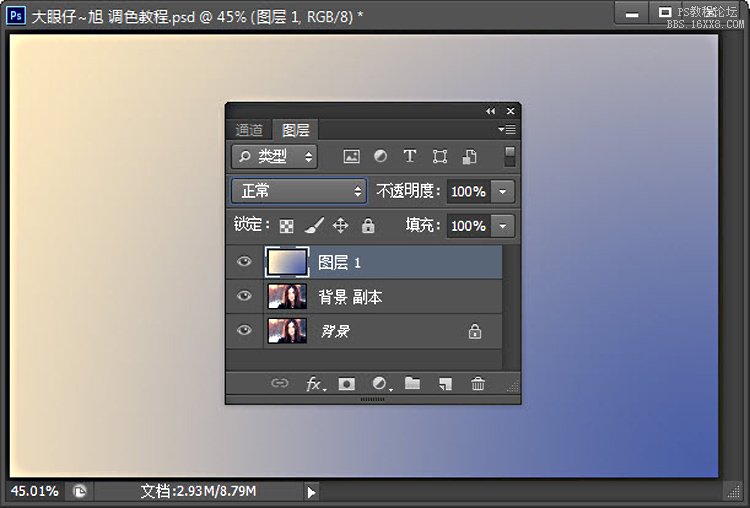
2、设置该图层的混合模式为柔光,这一步是调整图片的冷暖色调,如图。 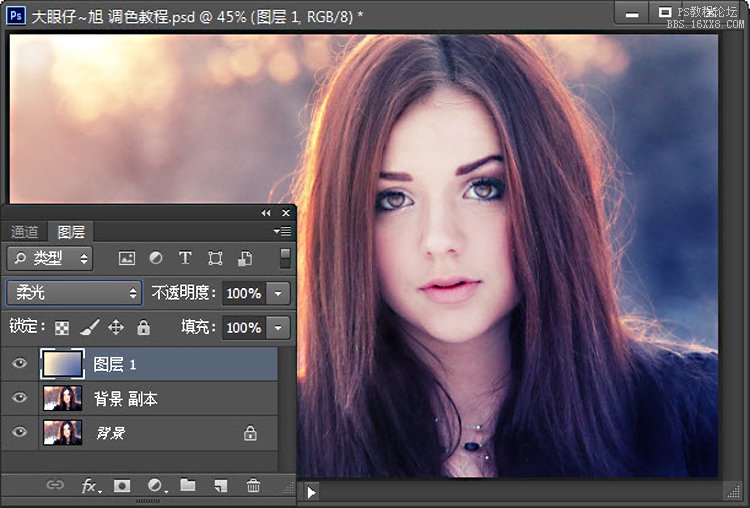
学习 · 提示
相关教程
关注大神微博加入>>
网友求助,请回答!







